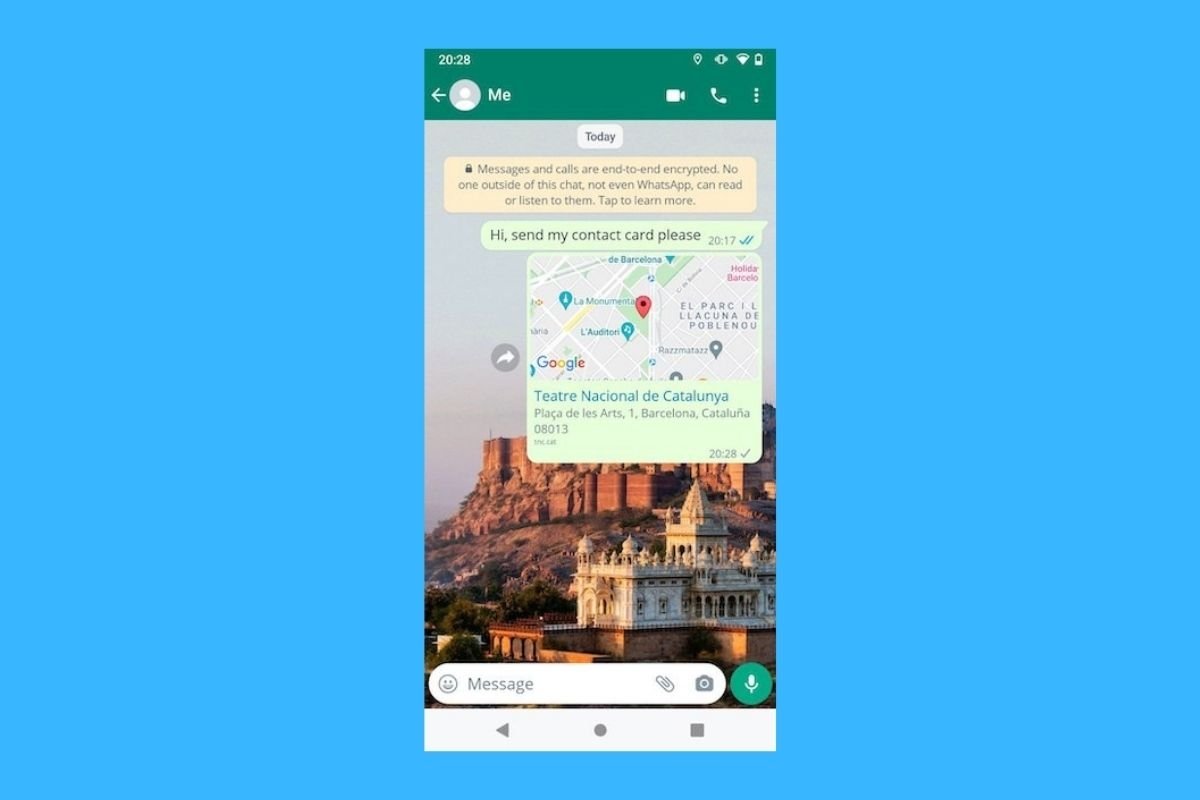Existen dos formas de enviar una ubicación personalizada en WhatsApp. En esta guía te las descubrimos y te contamos cuáles son los pasos que debes dar para ponerlas en práctica.
Cómo enviar una ubicación personalizada en WhatsApp
En WhatsApp es posible enviar una ubicación a otra persona sin estar físicamente ahí. Esto es posible porque la aplicación te permite seleccionar cualquier punto del mapa y compartirlo con otros usuarios.
Para empezar, abre una conversación, presiona en el icono del clip y toca en el botón para compartir una localización.
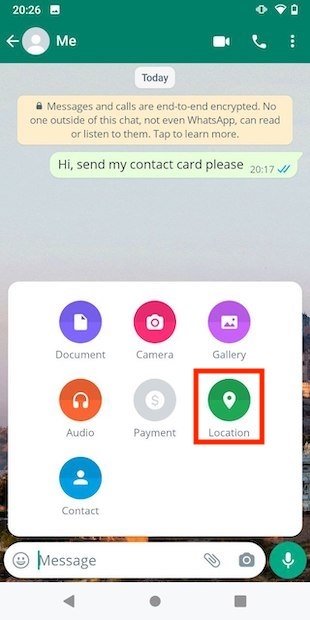 Enviar la ubicación a un contacto
Enviar la ubicación a un contacto
Fíjate entonces en el botón que aparece en la esquina superior izquierda. Con él, puedes ampliar el mapa y seleccionar un punto concreto.
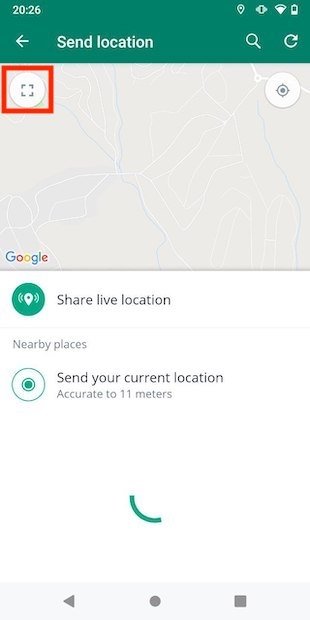 Abrir mapa a pantalla completa
Abrir mapa a pantalla completa
Cuando el mapa se haya desplegado, aparecerá un marcador en el centro. Mueve el mapa hasta situar la chincheta en el punto exacto que deseas enviar.
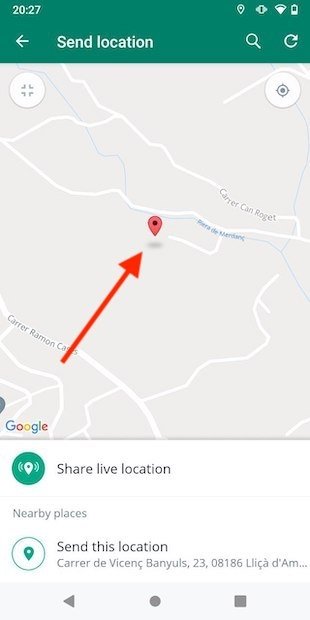 Mover el mapa en WhatsApp
Mover el mapa en WhatsApp
Si sueltas el marcador sobre una calle, en el bocadillo superior aparecerá la dirección concreta que se va a enviar a tu contacto. Por el contrario, al situar la chincheta en un punto indefinido, como una montaña o un parque, se mostrará la dirección aproximada. En cualquier caso, tu contacto siempre visualizará el punto exacto donde situaste el marcador. Presiona en Send this location para continuar.
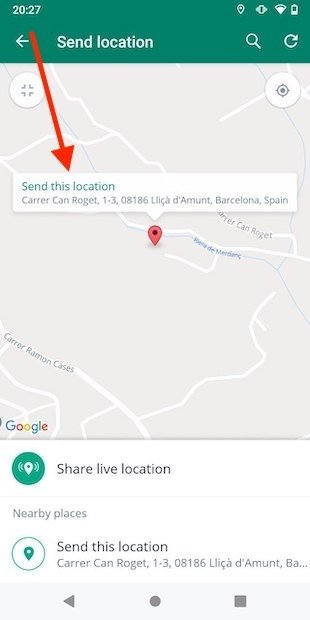 Enviar localización personalizada
Enviar localización personalizada
Sin dilación, la ubicación personalizada se compartirá con los participantes de la conversación.
Cómo enviar un punto de interés concreto a un contacto
Otra manera de enviar una ubicación personalizada es buscando un punto de interés en la base de datos de WhatsApp. Esto es útil para mandar la dirección de un monumento, un lugar público o un negocio. Basta con presionar en el botón de la lupa que verás en la parte superior de la pantalla.
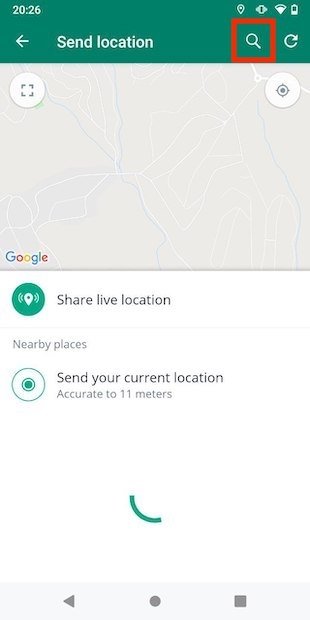 Buscar un punto de interés
Buscar un punto de interés
Realiza una consulta para ver todos los resultados relacionados. En el listado inferior, selecciona el que quieres compartir con otro usuario.
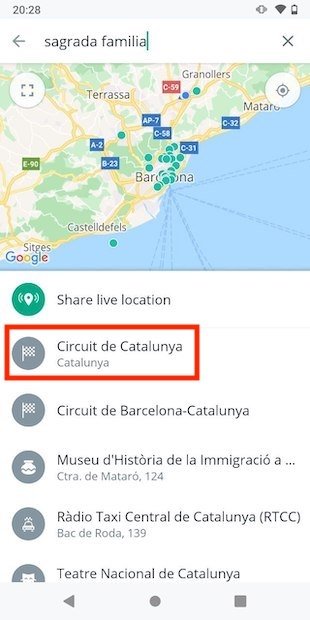 Seleccionar punto de interés en el listado
Seleccionar punto de interés en el listado
Con tan solo tocar sobre el nombre del punto de interés, este se enviará en forma de mensaje.
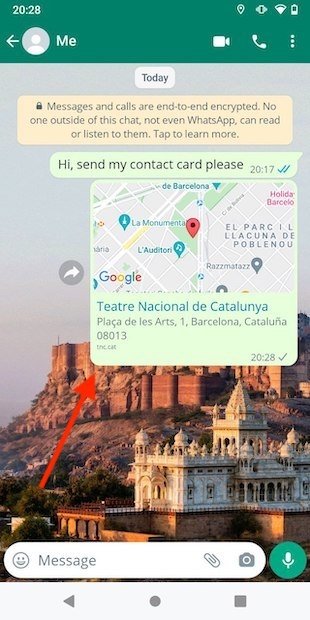 Localización enviada al contacto
Localización enviada al contacto
Tu contacto puede tocar sobre el enlace para visualizar el sitio en su aplicación de mapas favorita.